경로명 검색해서 NPKI 폴더 찾기
저정된 경로명을 검색하여 NPKI 폴더를 찾는 방법입니다.
쉽게 말해 저장된 경로를 기재하여 바로 접속할 수 있게끔 하는 것입니다.
방법은 간단하다. 아래 내용을 참고해보자.

*NPKI 폴더로 바로 이동하는 방법
1. 파인더 혹은 아무 폴더를 실행한다.
2. Command + Shift + G 단축키를 한 번에 입력한다.
(해당 단축키는 경로로 한 번에 접속 가능하게 하는 단축키다.)
3. '그럼 폴더로 이동이라는 내용'과 함께 경로를 기재할 수 있는데 아래 경로를 복사 / 붙여넣기 한다.
> ~/라이브러리/Preferences/NPKI
공인인증서 NPKI 폴더 보이게 설정 하기
맥북 > 파인더(Finder) > 설정 > 보기 옵션
공인인증서는 폴더명이 'NPKI'로 저장됩니다.
즉 우리는 'NPKI' 파일이 저장된 경로에서 폴더를 찾으면 되는데요.
간단하게 해결 될 거 같지만 공인인증서 저장 위치를 모르기 때문에 문제가 발생합니다.
일단 먼저 바탕화면 Dock에 있는 '파인더(Finder)'를 실행해주세요.
파인더를 못찾겠다면 그냥 폴더 하나를 임의로 실행해도 됩니다.
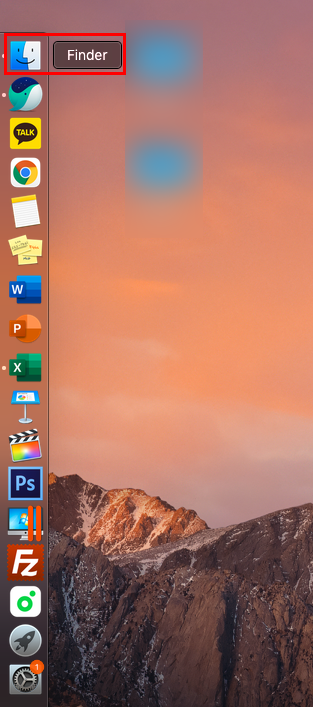
파인더(혹은 아무런 폴더)를 실행했다면 해당 맥북 계정 이름으로 된 목록을 클릭해 줍니다.
만약 맥북 계정의 이름이 '정보저장소'라면
우측 사진에 보면 '집' 아이콘과 함께 '정보저장소'라는 계정 이름이 나와있을 거에요.
해당 메뉴를 클릭해주세요.
그럼 그와 관련된 파일들이 등장합니다.
이 메뉴에서 우리는 '라이브러리' 폴더를 찾아야 합니다.
위의 메뉴 바를 보면, 다양한 메뉴들이 있는데 중간에 보면 톱니바퀴 모양의 메뉴가 보입니다.
'설정' 메뉴인데 해당 메뉴를 클릭한 후 하위 메뉴 중 '보기 옵션'을 클릭해주세요.

라이브러리 폴더 보기 체크를 하면 해당 폴더가 생겼음을 알 수 있다.
그럼 아래쪽 사진과 같이 기본적으로 편집 가능한 설정창이 등장합니다.
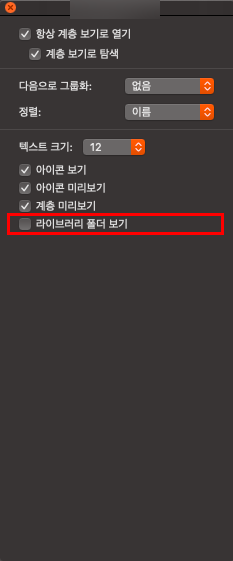
4가지 메뉴가 있는데 제일 밑에 보면 '라이브러리 폴더 보기'라는 항목이 있고, 해당 항목은 체크가 되어 있지 않았네요.
디폴트 설정값이 그렇게 되어 있기 때문에 이 항목에 체크를 해주고 창을 닫아 주세요.
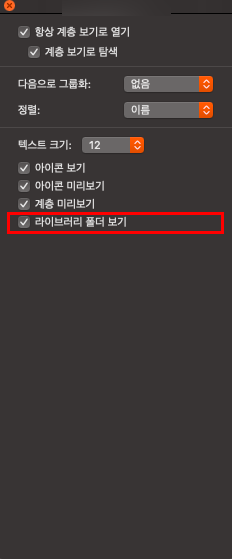
그리고 아까 폴더 목록으로 돌아오면 '라이브러리' 폴더가 생겼있습니다.
이제 라이브러리 폴더를 클릭해 보겠습니다.
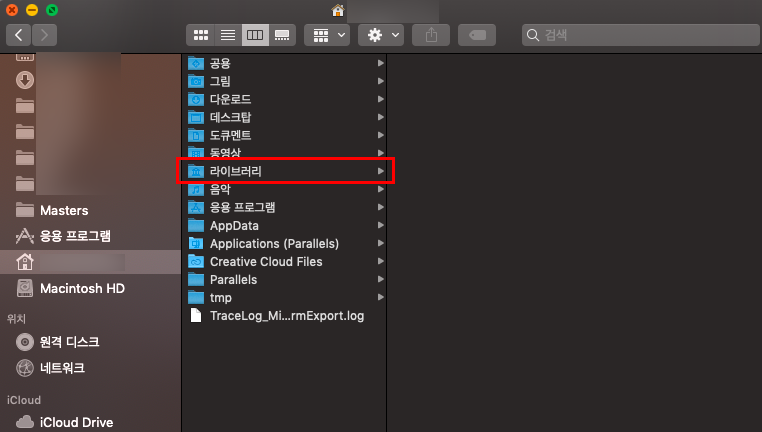
라이브러리 > Preferences > NPKI > yessign 경로로 들어가면 끝!
중간에 공인인증서 폴더명인 'NPKI'가 보입니다.
순서대로 들어가면 마지막에 USER 폴더가 나오는데 이 폴더 안에 내 컴퓨터에 저장된 사용자의 공인인증서 파일이 저장되어 있습니다.

라이브러리 폴더 > Preferences 폴더 > NPKI 폴더 > yessign 폴더 > USER 폴더 > 사용자 공인인증서
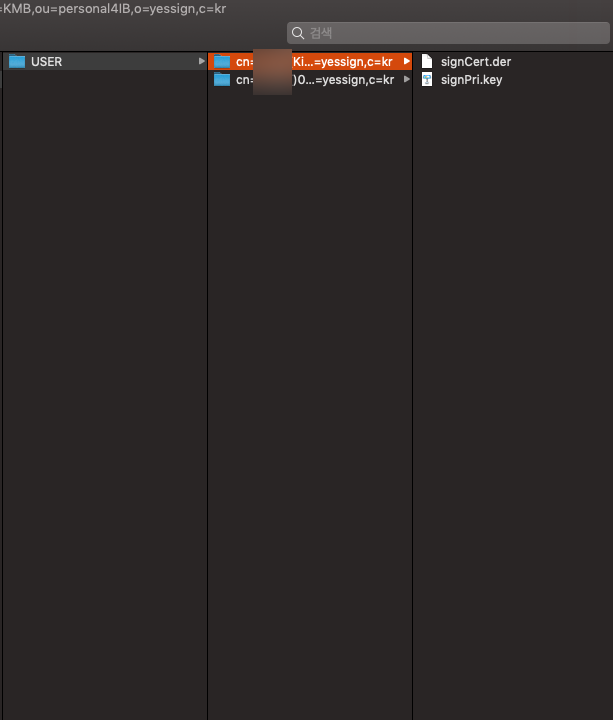
'IT 정보 관련 팁' 카테고리의 다른 글
| 아이피타임 공유기 기본 비밀번호 (0) | 2022.06.25 |
|---|---|
| 종이 신문 무료 보기(작년 신문 보는 방법) (0) | 2022.06.21 |
| 학생 생활기록부 인터넷 발급 (0) | 2022.06.15 |
| 윈도우 화면 분할 하는 방법 (단축키 포함) (0) | 2022.06.15 |
| 듀얼 모니터 좌우 바꾸기 (0) | 2022.06.08 |




댓글